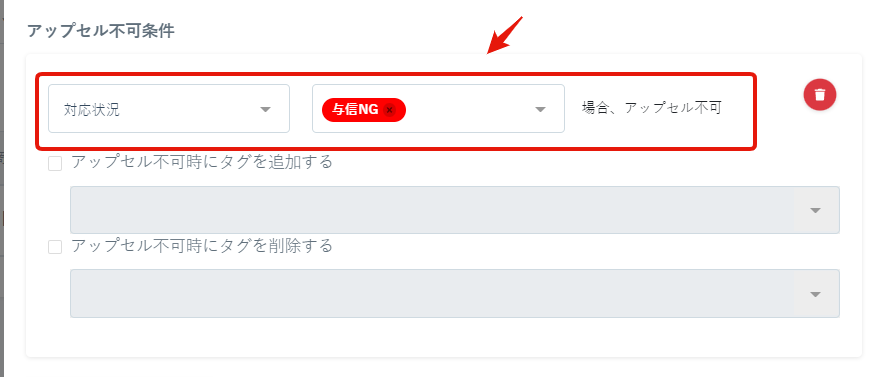LINE上でワンタップでアップセル・クロスセルの注文を受け、
人間に代わりロボット(RPA)が自動ですべての処理(※1)を行います。
▼ユーザー体験
① LINE内でアップセル商品説明を受け取る。
↓
② 商品説明を確認をタップ
↓
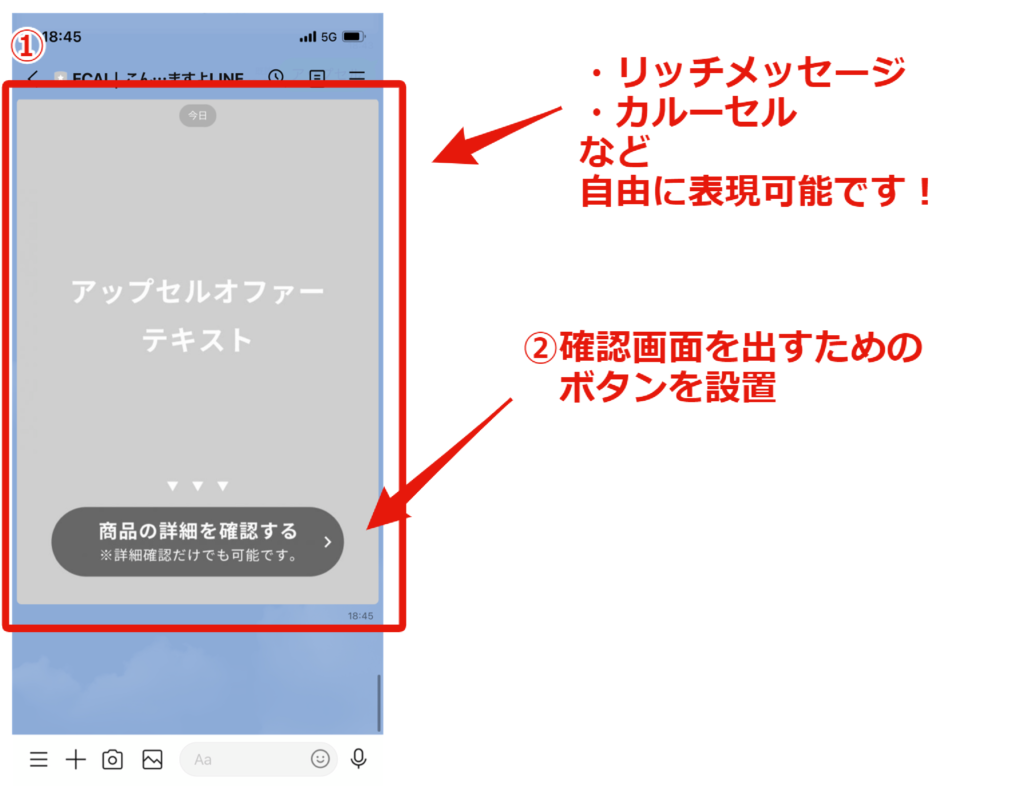
↓
③ 確認画面を表示
↓
④ 商品説明を確認したので(おまとめに変更)をタップ
※ここの画像は「画像カルーセル」のみ使用可能です
↓
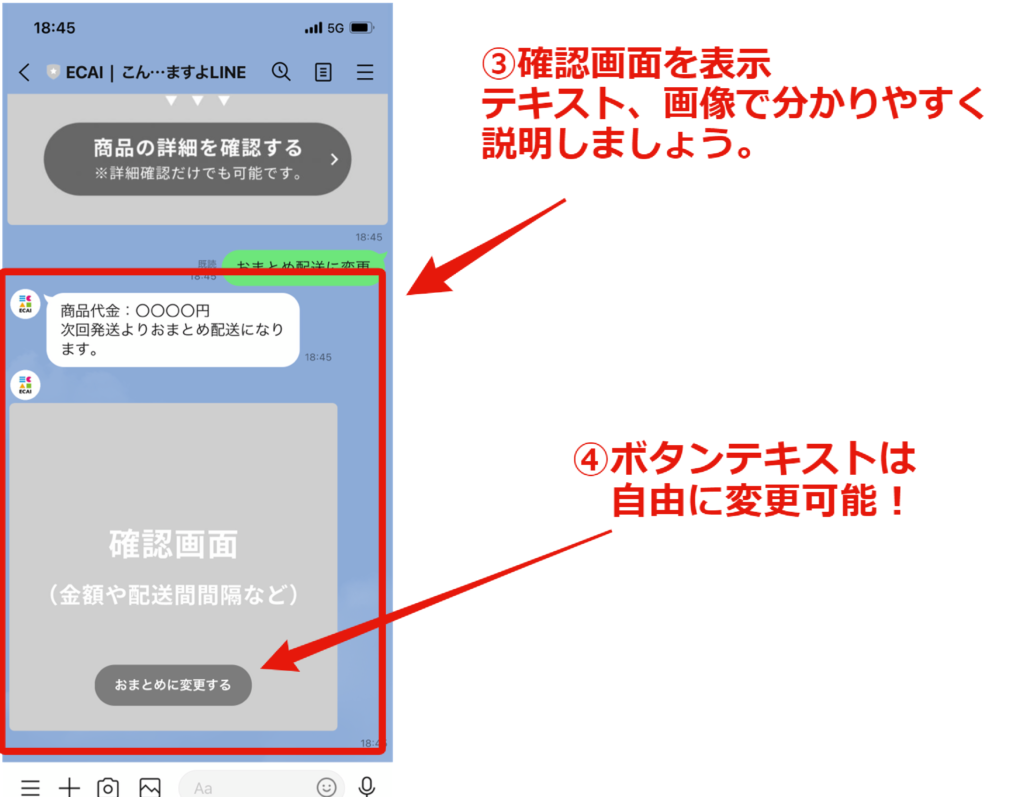
↓
⑤ アップセルが可能なお客様には自動でアップセルを受け付けましたのメッセージを送信して完了!
↓
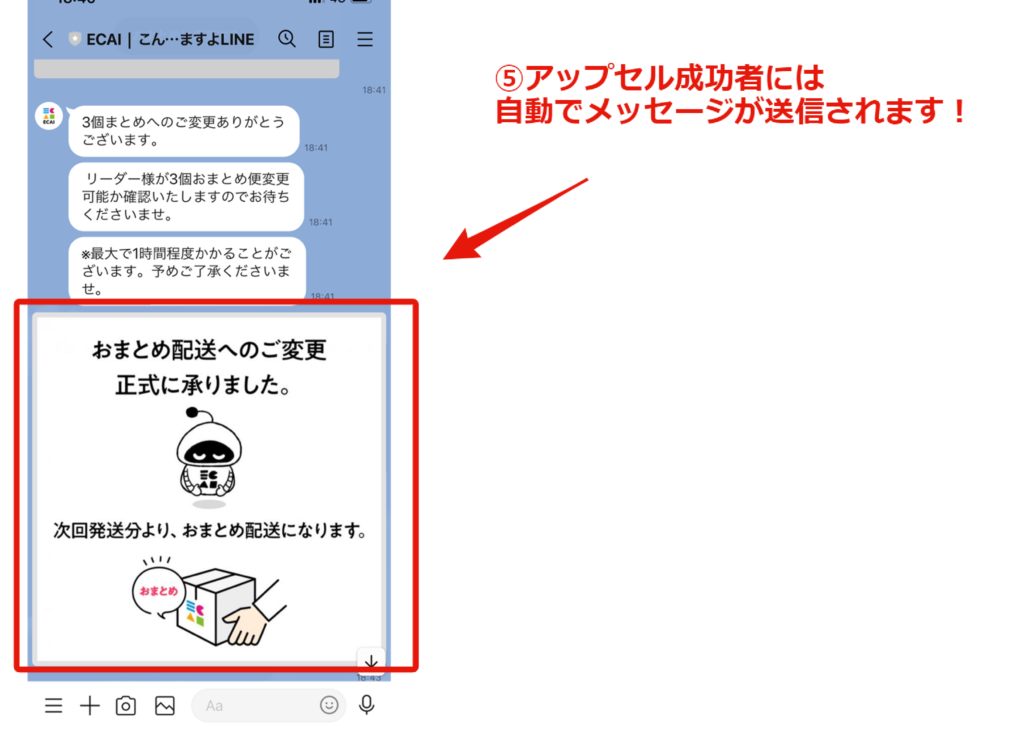
★LOCワンタップアップセルのココがすごい!
お客様はクレジット情報、顧客情報の入力がいらなくなり、
ワンタップで商品を3個セット、6個セットに変更できるようになります。
ボタン操作の数を減らすことで、CVRアップが期待できます!
▼※1 (下記、①~④の全ての作業を自動でロボットが行います。)
① 【カート側処理】カート側で受注データを作成
② 【カート側処理】アップセルになるので、現在の受注の停止処理
③ 【お客様対応】お客様にアップセルを受け付けた旨のメッセージ送信
④ 【社内管理】ECAI管理画面にて、アップセル対応の完了をする
▼ワンタップアップセルの利用可能カート
・ecforce
・リピスト(プレックス)
・サブスクストア
・たまごカート
▼ワンタップクロスセルの利用可能カート
・ecforce
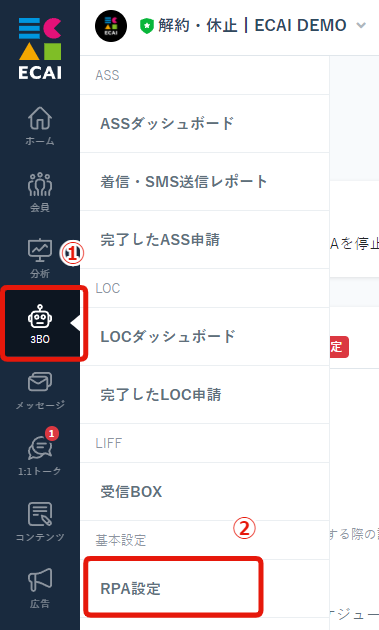
↓
②RPA設定
↓
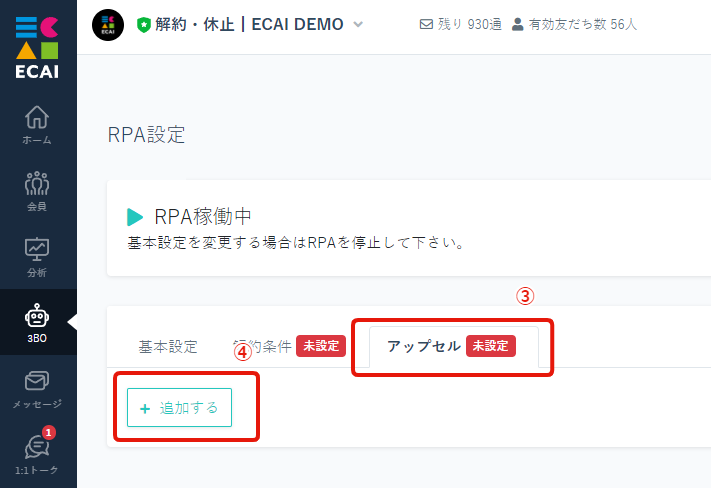
↓
④追加する
↓
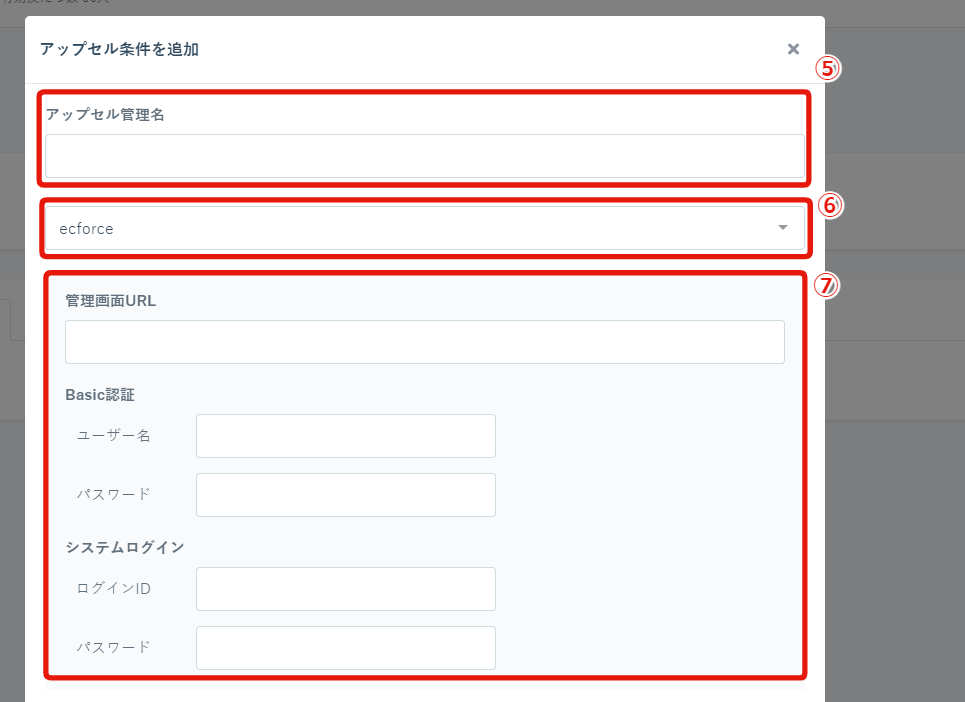
↓
⑥カートを選択
┗現状「ecforce」「リピスト(プレックス)」「サブスクストア」「たまごカート」の4カートのみ設定可能(2022.7.11時点)
↓
⑦カートログイン情報の入力
↓
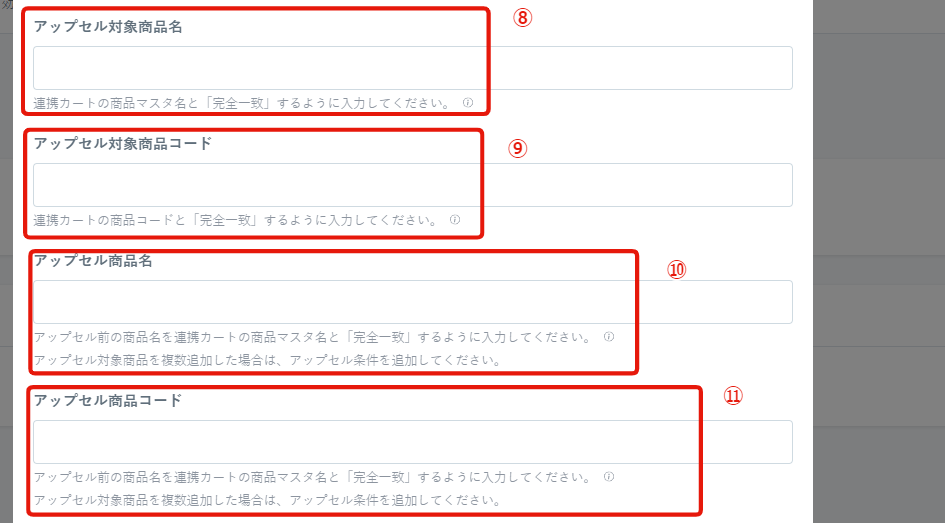
┗アップセル後の商品名
↓
⑨アップセル対象商品コードを入力
┗アップセル後の商品コード
↓
⑩アップセル商品名を入力
┗アップセル前の商品名
↓
⑪アップセル商品コードを入力
┗アップセル前の商品名
※⑧⑨⑩⑪は連携カートの商品名・商品コードと「完全一致」するように入力する
↓
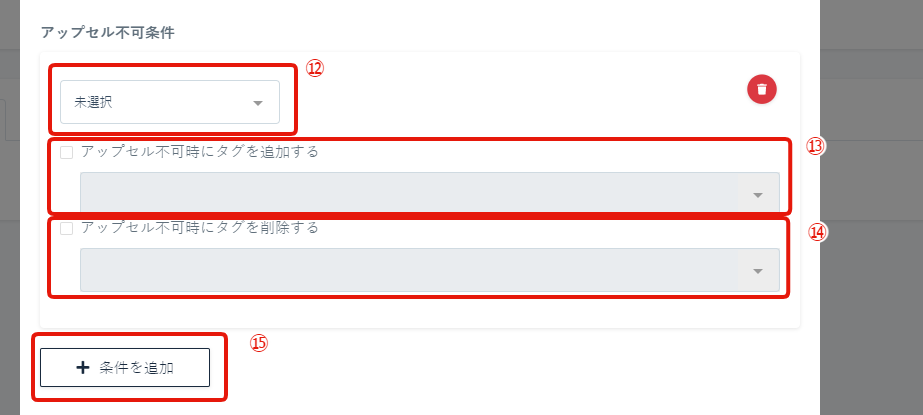
※カートによって条件内容が異なります
┗定期継続回数
┗年齢(ECサイト側)
┗対応状況
┗決済状況
┗配送先サイトのお届け判定
┗配送完了日(カート内データ)
┗商品注文日時
┗次回発送予定日
┗次回配送予定日
┗メモ
┗定期受注備考1
┗定期受注備考2
┗メモ管理(定期受注管理)
↓
⑬アップセル不可時にタグを追加する場合にチェックし、指定のタグを選択
↓
⑭アップセル不可時にタグを削除する場合にチェックし、指定のタグを選択
↓
⑮複数条件を設定する場合「+条件追加」をクリック
↓
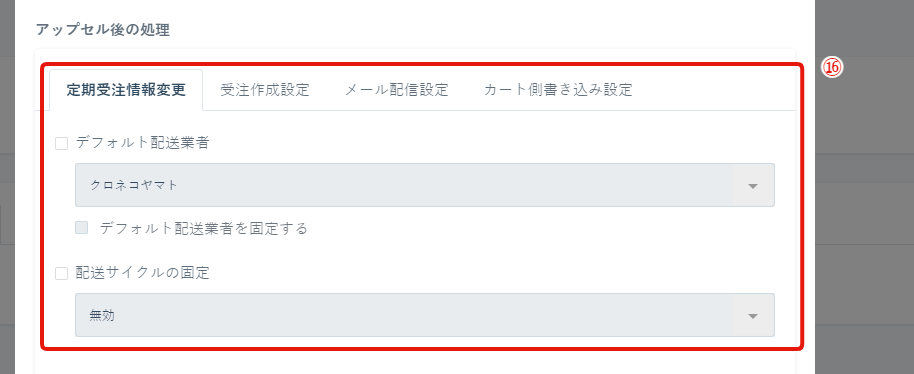
┗変更不要であれば設定不要
↓
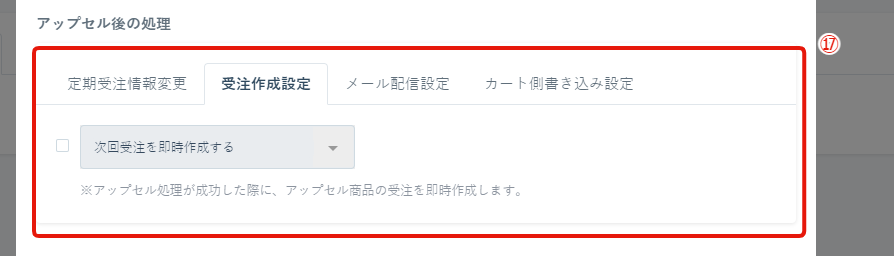
┗現定期サイクルから変更しない場合は設定不要
↓
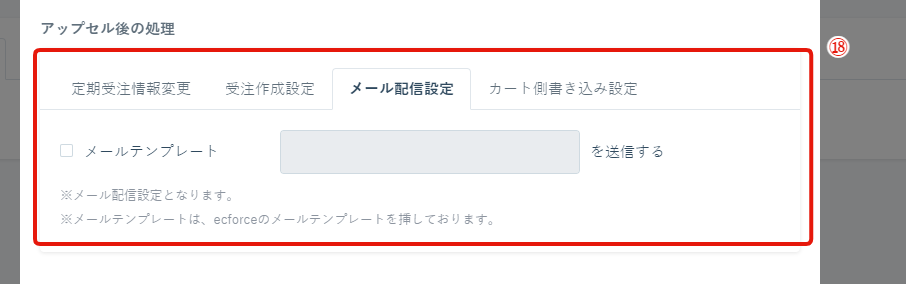
┗メールテンプレート送信しない場合は設定不要
↓
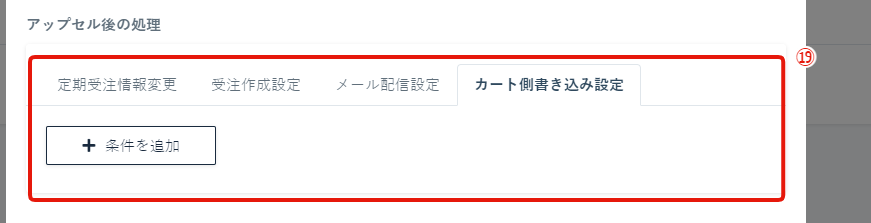
┗書き込みをしない場合は設定不要
↓
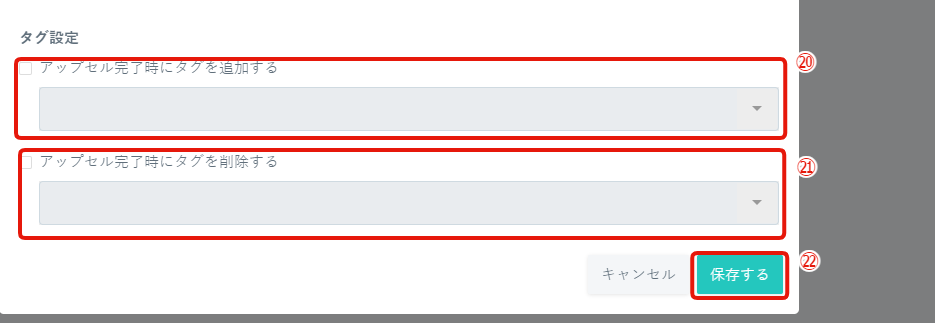
┗アップセル完了時にLINEでユーザーに完了報告したい場合はタグ追加しタグトリガーステップメッセージ設定
↓
㉑アップセル完了時にタグを削除する場合にチェックし、指定のタグを選択
↓
㉒「保存する」をクリックし完了
▼セッティング方法
作成したワンタップアップセルは、その他メッセージタイプ「画像カルーセル」にのみ設置することが可能です。
メッセージ>その他のメッセージタイプ>作成>画像カルーセル にてアクションで「アップセル発動」「アップセル管理名」を選択し設置くださいませ。(下記画像参照)
⇒画像カルーセルの使い方(呼び出し方、差し込み方)はこちら
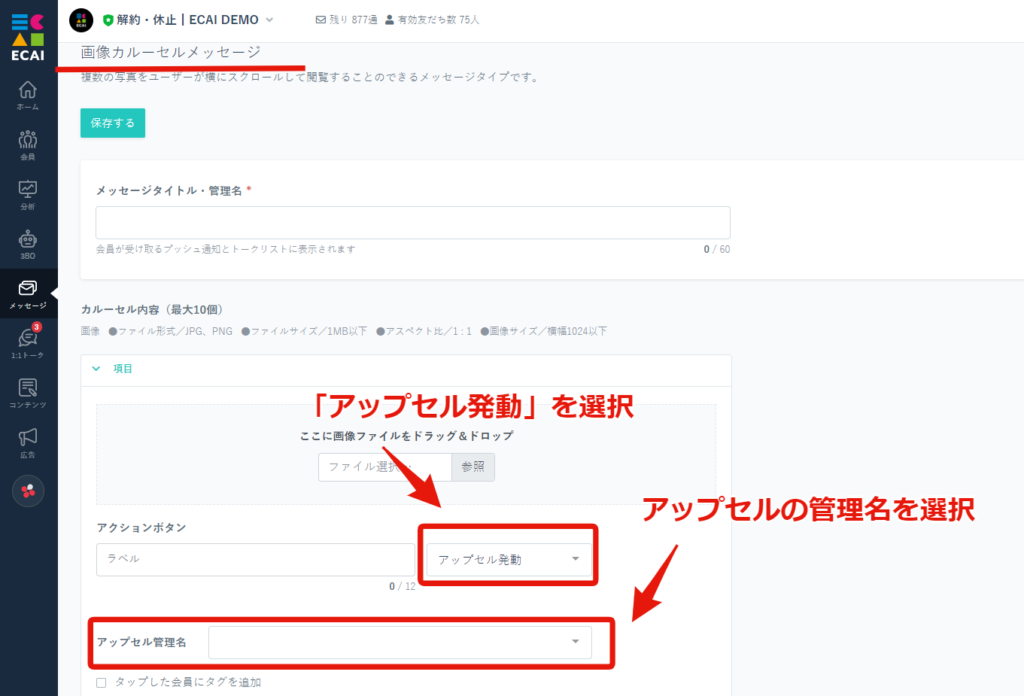
▼処理方法
「3BO>LOCダッシュボード」にて申請者情報を確認し、カート側の商品変更(アップセル)を行う。
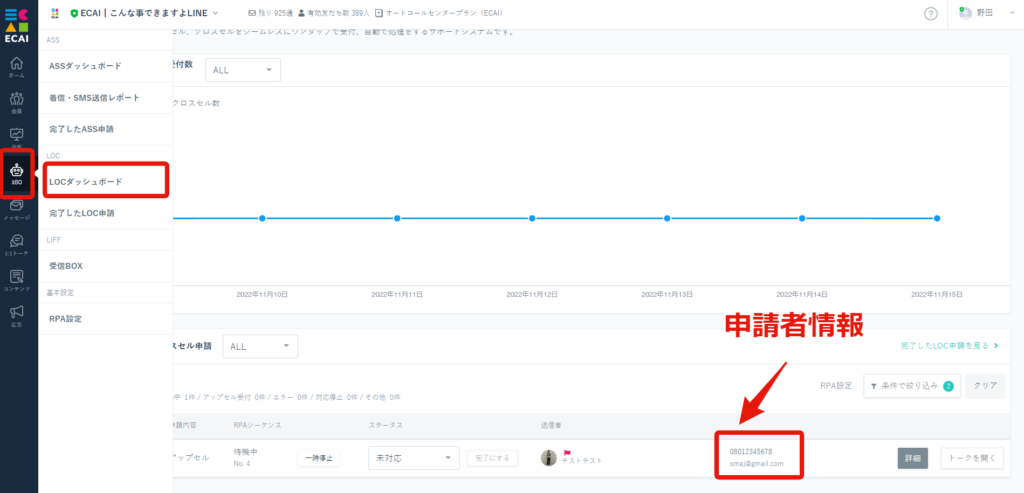
↓
ステータスを「受付断念・対応不可・アップセル受付・対応完了」のいずれかにして処理を完了させる。
※完了させた申請は「3BO>完了したLOC申請」に移動します
※どのステータスを使用するかは決まっていないので社内でステータスルールを設けてからご使用ください
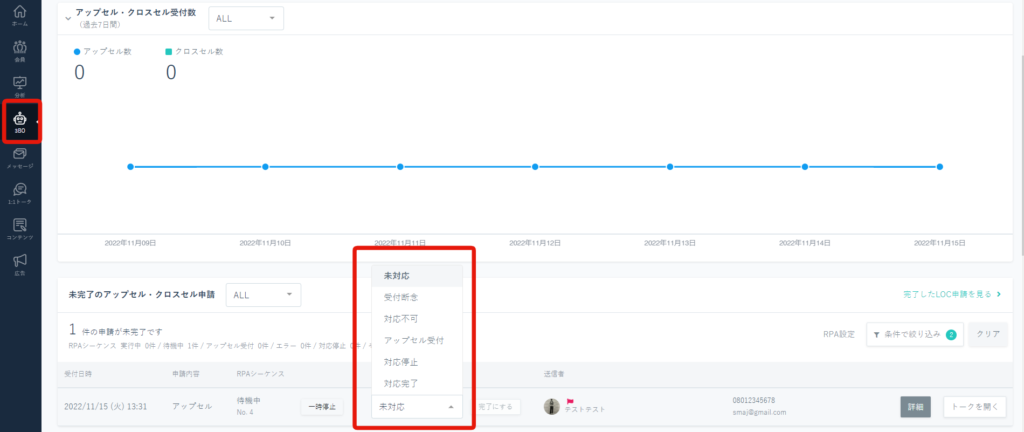
▼補足
・RPA(自動処理)を動かすのにロボット(EXE)設置が必要になります。ロボット(EXE)は有料にて追加ができます。
※自動処理を使用しない場合でもアップセル申請データをECAIに蓄積することができるため、その後手動にて対応することも可能
・金額:5,000円(税別)/月 ※1ロボットの金額 ・納期:お申込から3営業日
ロボット(EXE)の発注(追加):下記ひな形をコピーしてサポートチャットにてご連絡ください。
▼コピーしてお使いください。 ー-------- ロボット数: 設置場所 :ワンタップアップセル ー-------- 記入例) ー-------- ロボット数:2 設置場所 :ワンタップアップセル ー--------
・RPA(自動処理)を動かすのには「RPA設定」でRPAを稼働する必要があります。
┗3BO>RPA設定>スタート
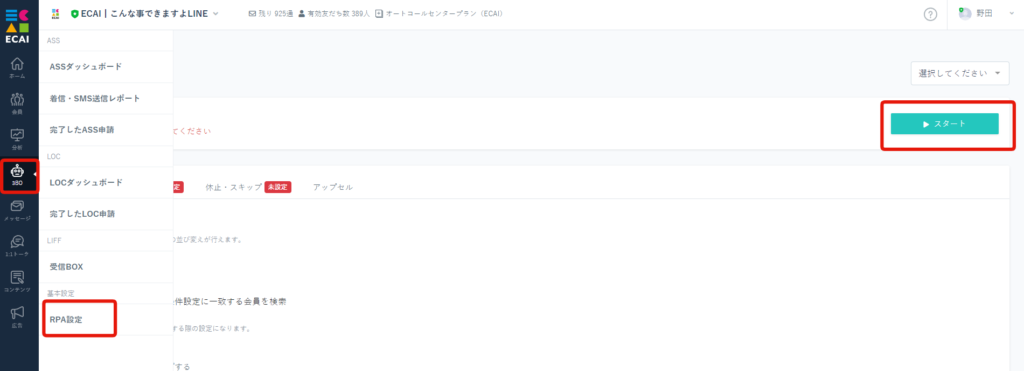
LOC(エルオーシー)とは、LINE Onetap Conversion (ライン ワンタップ コンヴァージョン)の略称になり、
LINE上で、お客様情報を入力することなくワンタップでアップセルを可能にするECAI独自のサービスの呼称になります。
LOC┃ワンタップアップセルの流れ>
アップセル後の処理にて定期受注情報の「デフォルト配送業者」「デフォルト配送業者を固定する」2つの機能を使用したい場合はecforce管理画面にて配送業者設定をしていただく必要がございます。
また、定期受注管理・受注管理にて表示項目の設定が必要となります。こちらの設定をしないと「デフォルト配送業者」「デフォルト配送業者を固定する」2つの機能が使えずにアップセル処理がエラーとなります。
下記に手順がございますためご確認くださいませ。
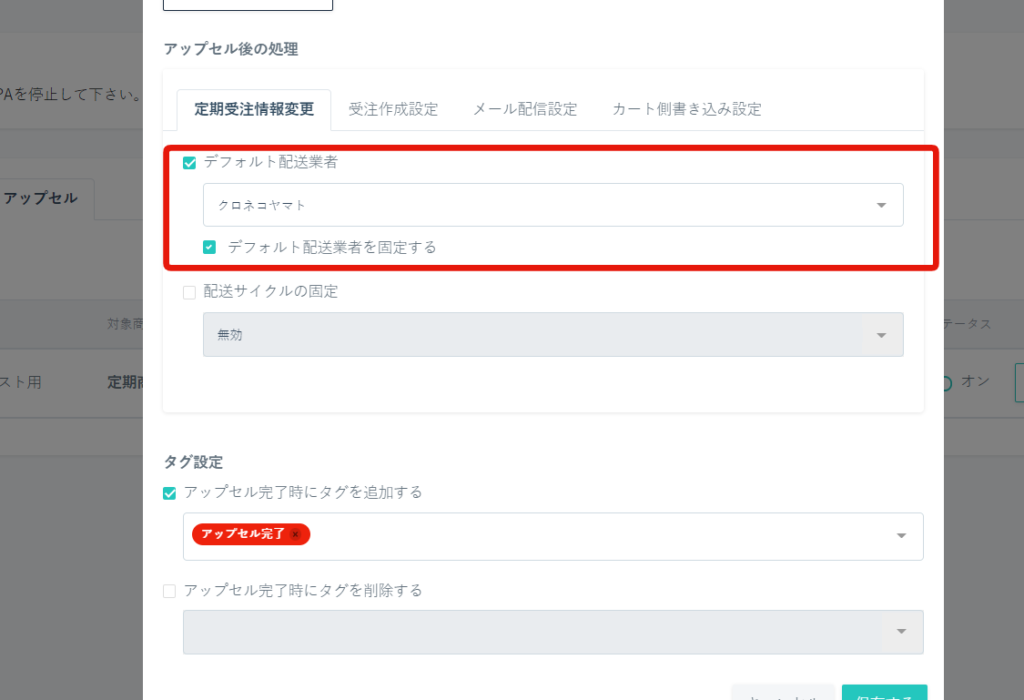
▼ecforce配送業者設定
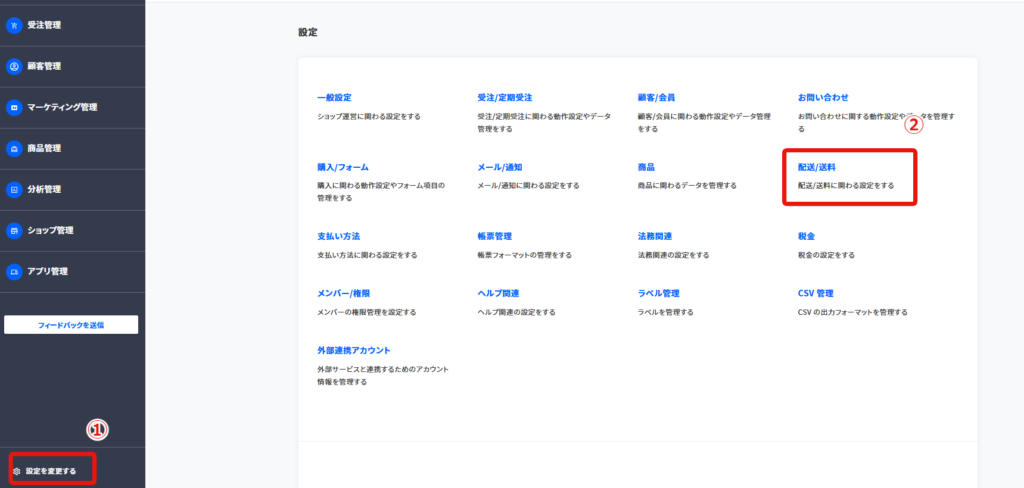
↓
②配送/送料
↓
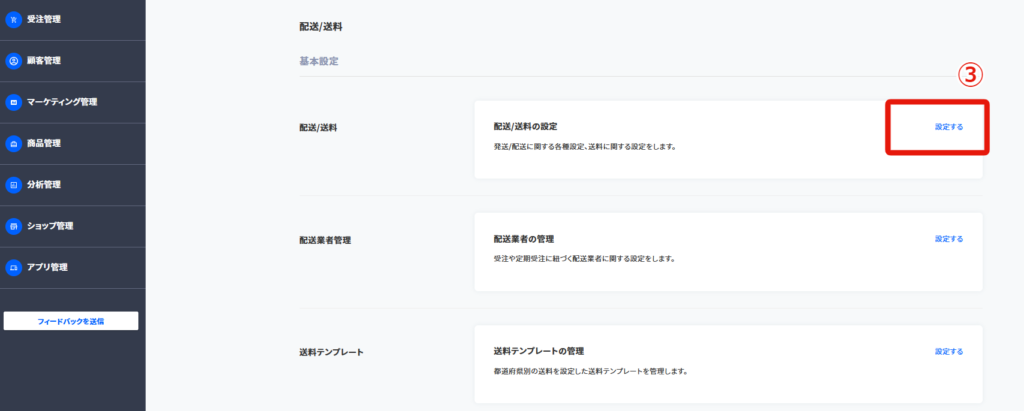
↓
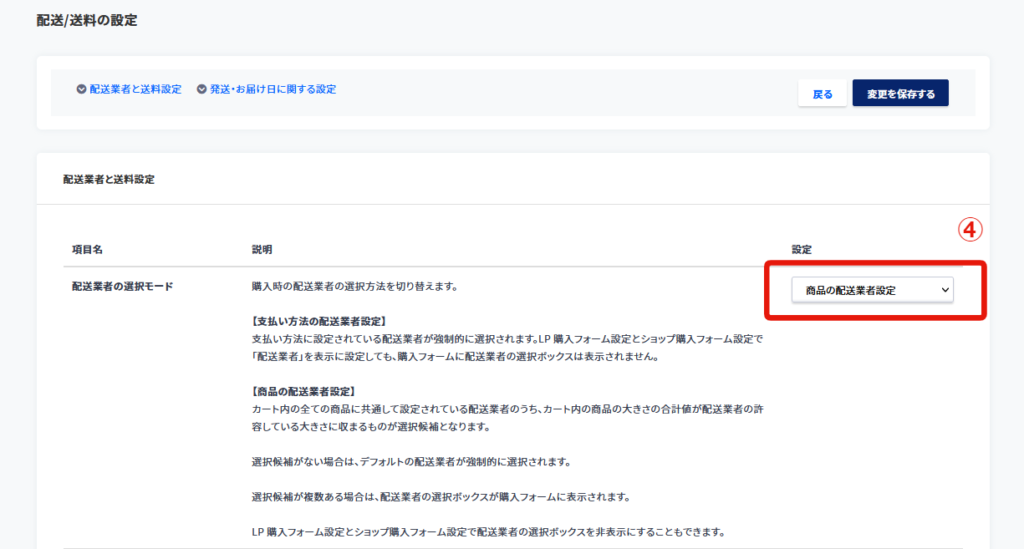
▼ecforce定期受注管理表示項目
※下記赤枠内の項目が必ず必要になります
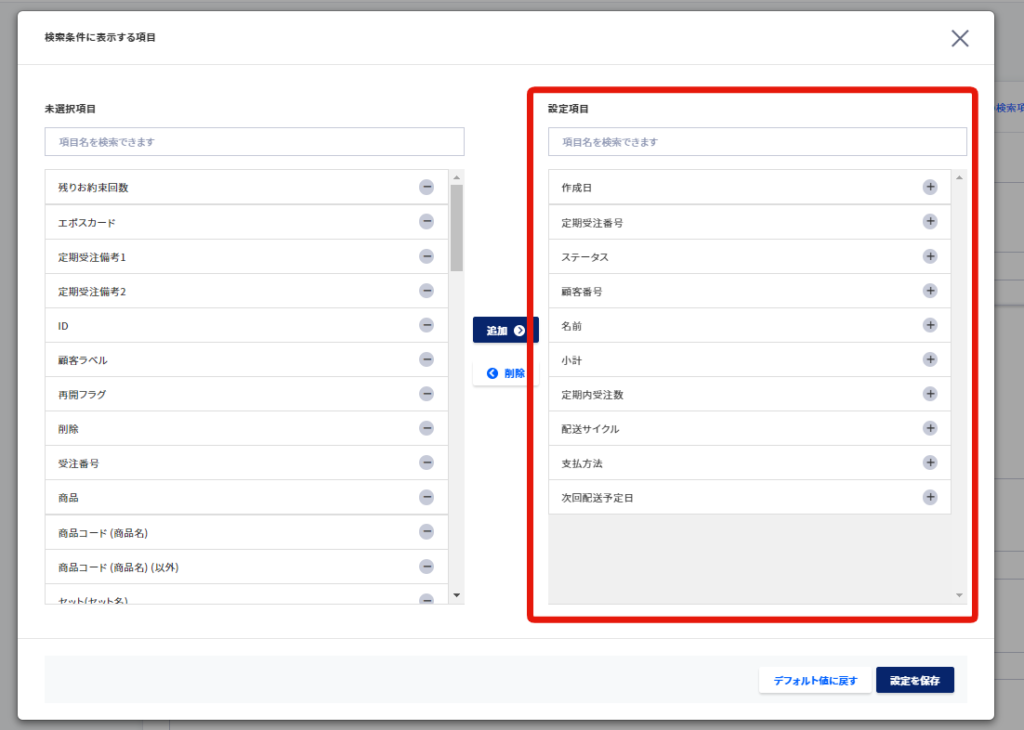
▼ecforce受注管理表示項目
※下記赤枠内の項目が必ず必要になります
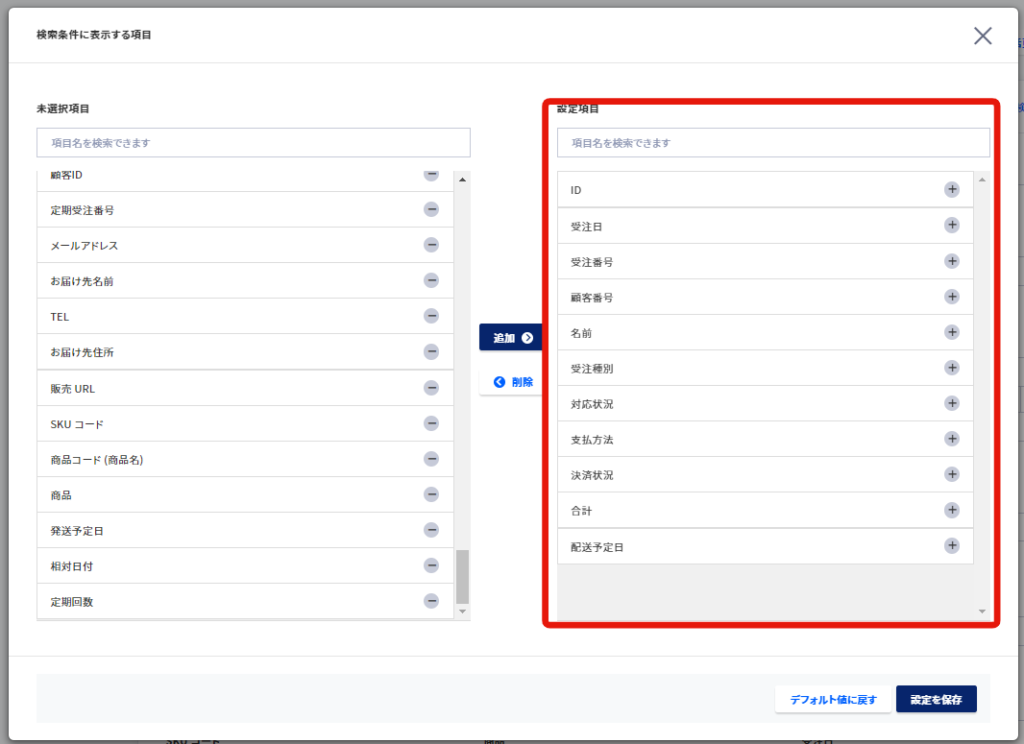
LOCダッシュボードでもエラーの絞り込みによる、一括ステータス変更、CSVエクスポートが可能になりました!
これにより、一括作業ができるようになりさらに対応時間を圧縮しコストを削減できるようになりました!
↓

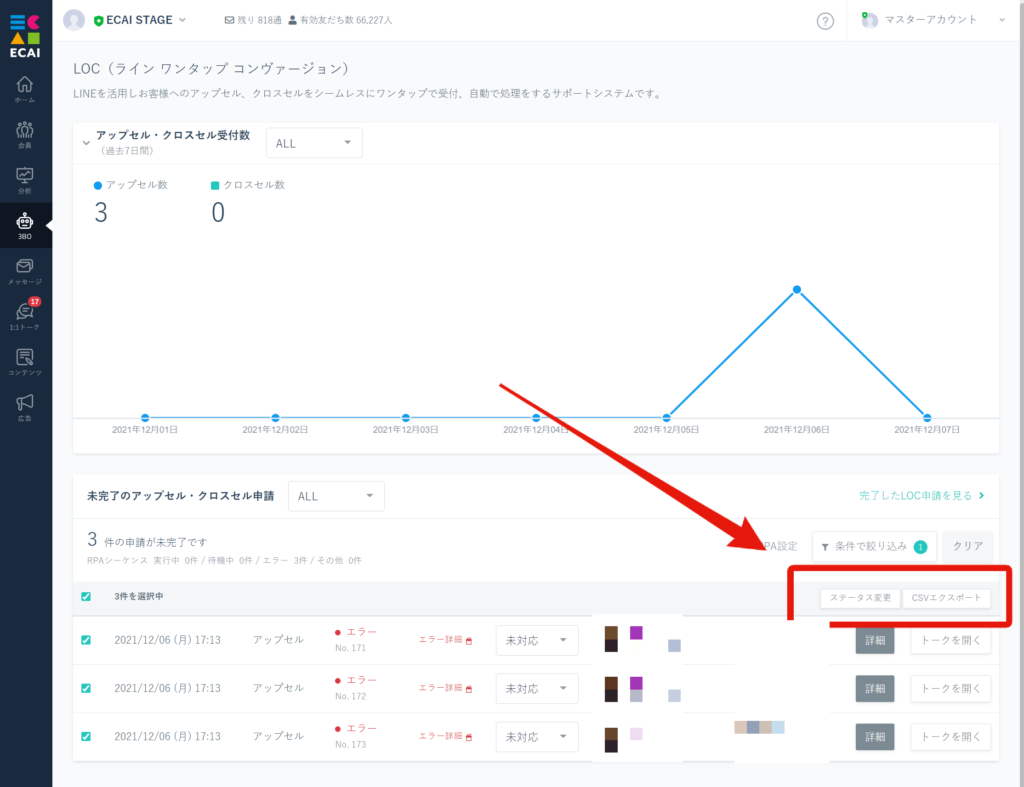
(LOC)ワンタップアップセル実施に伴い、2か所デザイン変更がされます。
※ASSの仕様は変わりませんので今まで通りの処理でご対応いただけます。
修正点①
左メニュー「ASS」の上記が「3BO」に変更されます。
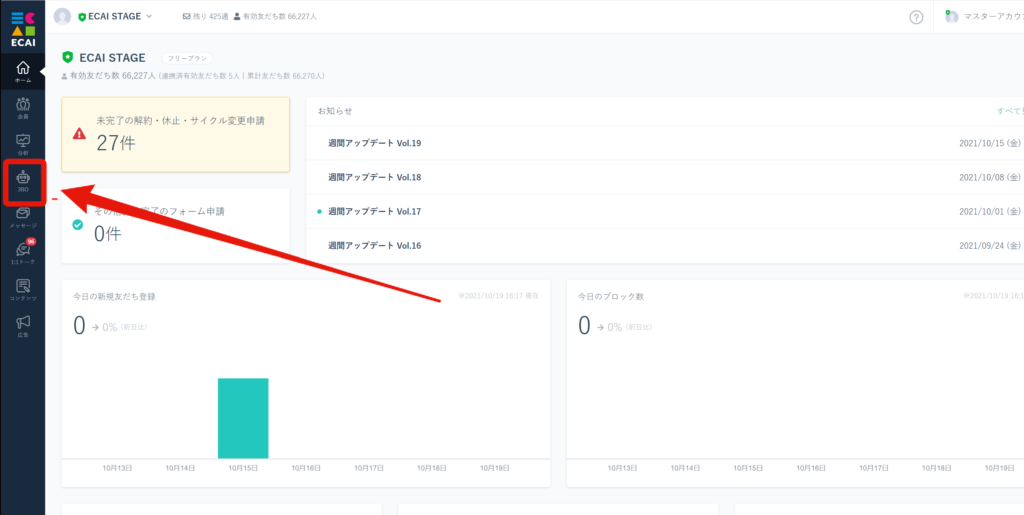
修正点②
3BOの開封時にLOCのフェーズが追加されます。
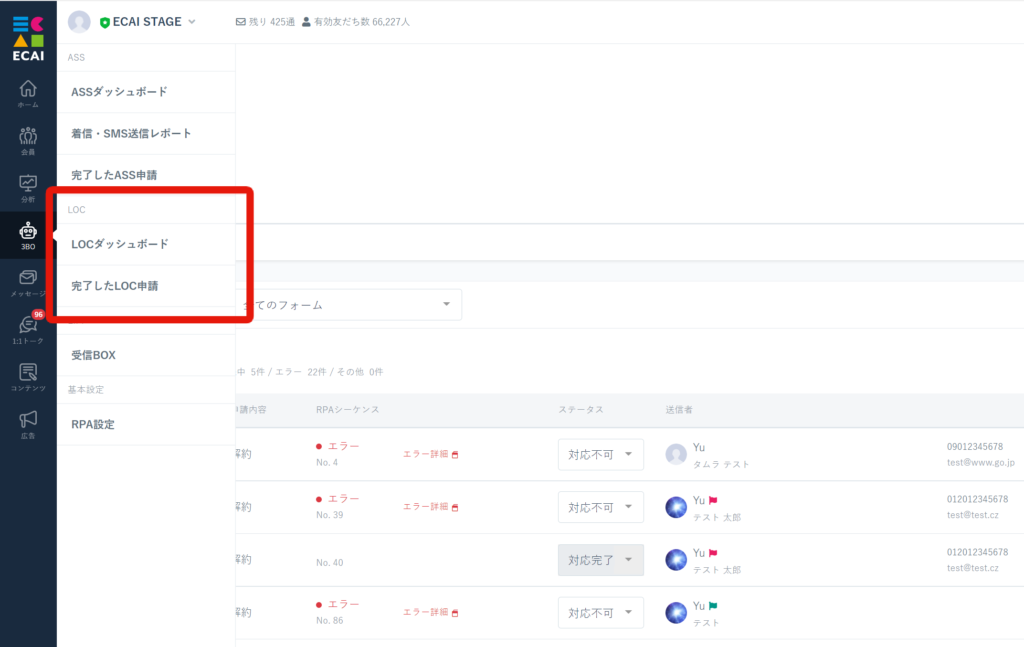
ワンタップアップセル・ワンタップクロスセルを発動させるアクションは画像カルーセルのみになります。
ワンタップアップセル申請の処理方法RPA(自動処理)をスタートしていない状態のアップセル申請、エラーとなったワンタップアップセル申請があった場合は手動にてECカート側の処理を行っていただき、ECAIのLOCダッシュボードのステータス変更をしてください。
※エラーデータが残っているとそのユーザーが再申請ができなくなり「既に変更を受付済みとなります。変更完了までお待ちくださいませ。」と表示されます
▼手順
①3BO
↓
②LOCダッシュボード
↓
➂ユーザー情報を元に申請者情報を確認し、カート側の商品変更(アップセル)を行う。
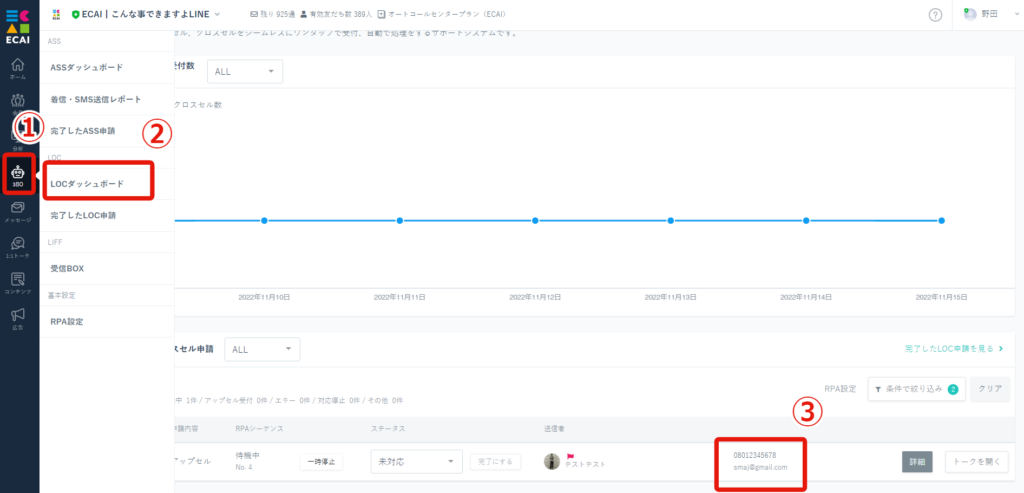
↓
④ステータスを「受付断念・対応不可・アップセル受付・対応完了」のいずれかにして処理を完了させる。
※完了させた申請は「3BO>完了したLOC申請」に移動します
※どのステータスを使用するかは決まっていないので社内でステータスルールを設けてからご使用ください
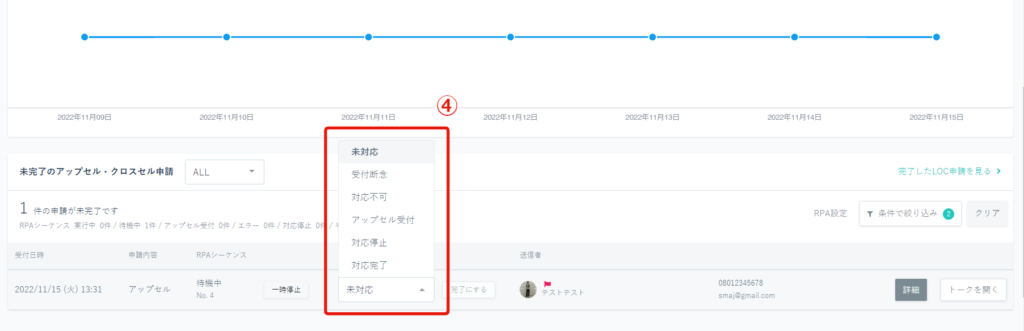
ワンタップアップセルにて会員検索できなかった際に、エラーとして「「ECサイト」にて会員を検索できませんでした。」と表示されます。
その際に自動でタグ付与が行われるように設定することが可能となりました!
下記手順に沿って設定しご使用くださいませ。
▼手順
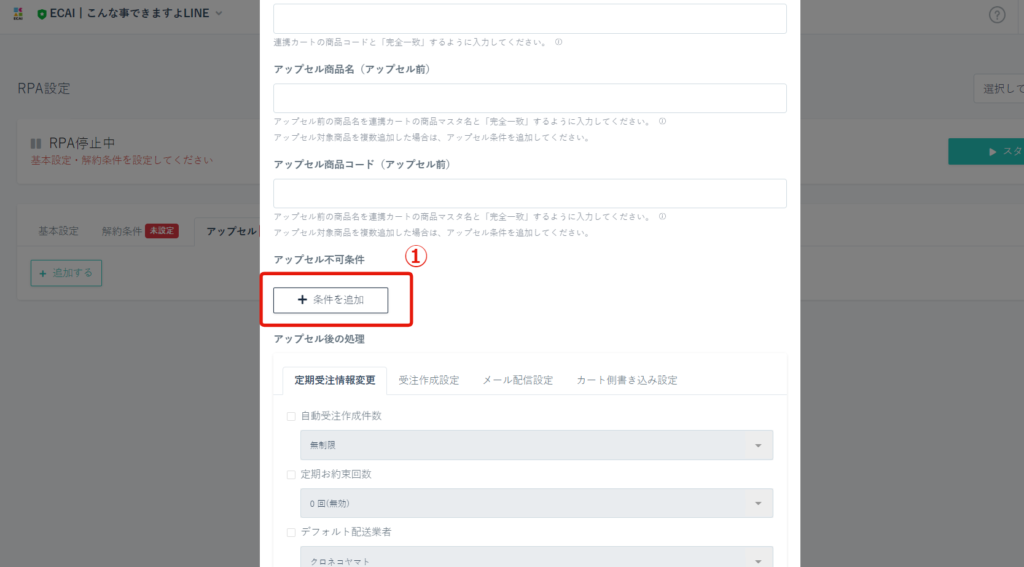
↓
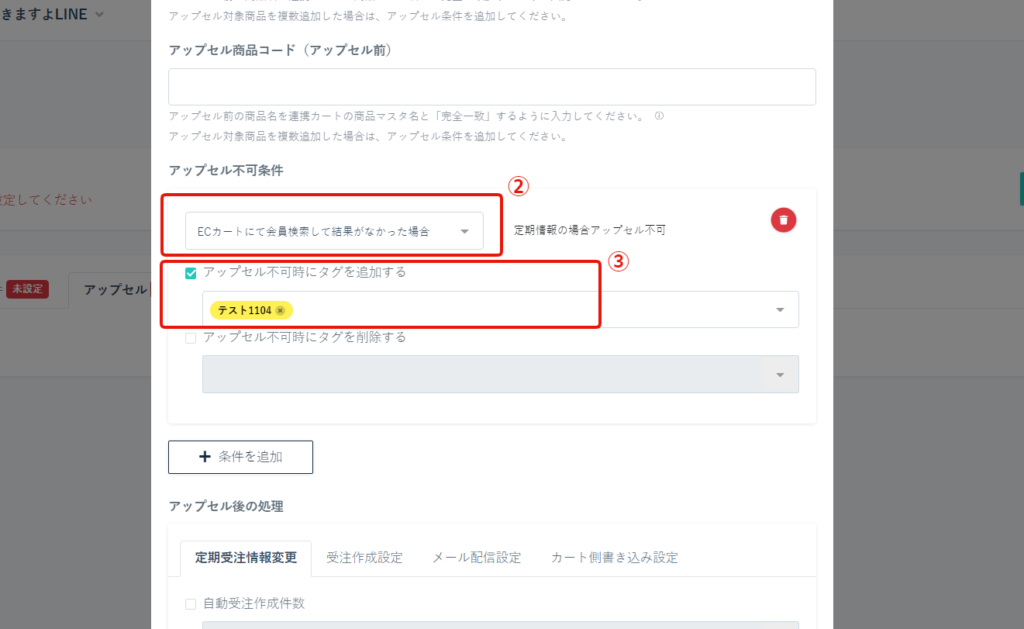
↓
➂アップセル不可時にタグを追加するに希望タグを選択
▼注意点
会員検索できない場合に自動でタグが付与されますが、LOCダッシュボードのステータスは対応不可(エラー)のままとなります。
手動にて対応をした際は「対応完了」に、再度LINEより申し込みしてもらう際は「受付断念」にステータス変更をお願いします。
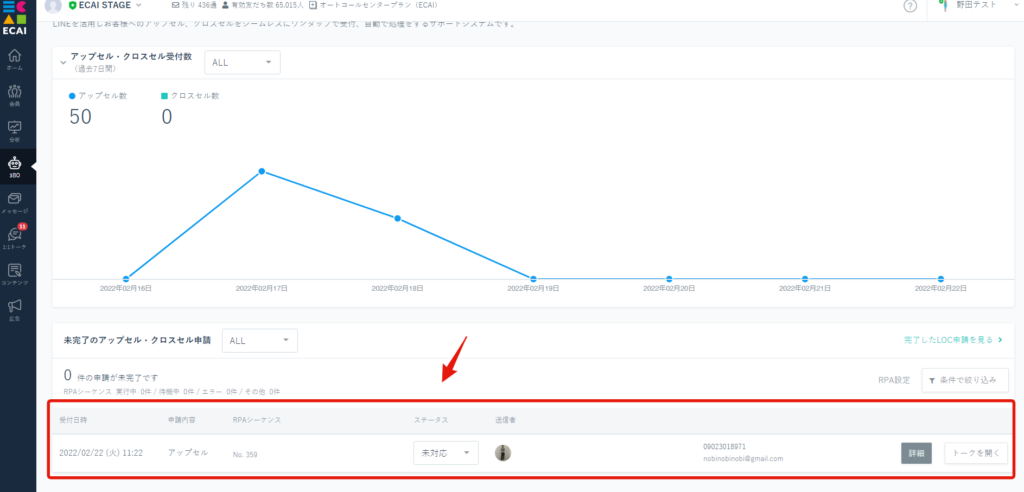
■目的
LINE上でワンタップでクロスセルの注文を受け、人間に代わりロボット(RPA)が自動ですべての処理(※1)を行います。
▼※1 (下記、①~④の全ての作業を自動でロボットが行います。)
① 【ecforce側処理】カート側で「単品商品」または「定期商品」を新規で受注作成。
② 【ecforce側処理】任意(RPA設定)で定期商品の停止
③ 【お客様対応】お客様にクロスセルを受け付けた旨のメッセージ送信
④ 【社内管理】ECAI管理画面にて、クロスセル対応の完了をする
■セット所要時間
5分
■ワンタップクロスセル条件設定方法
①3BO
↓
②RPA設定
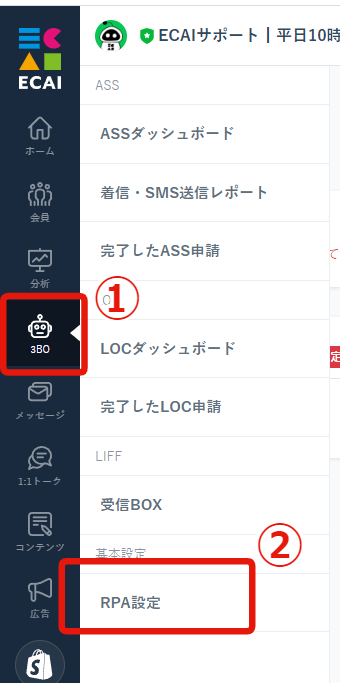
↓
➂クロスセル
↓
④追加する
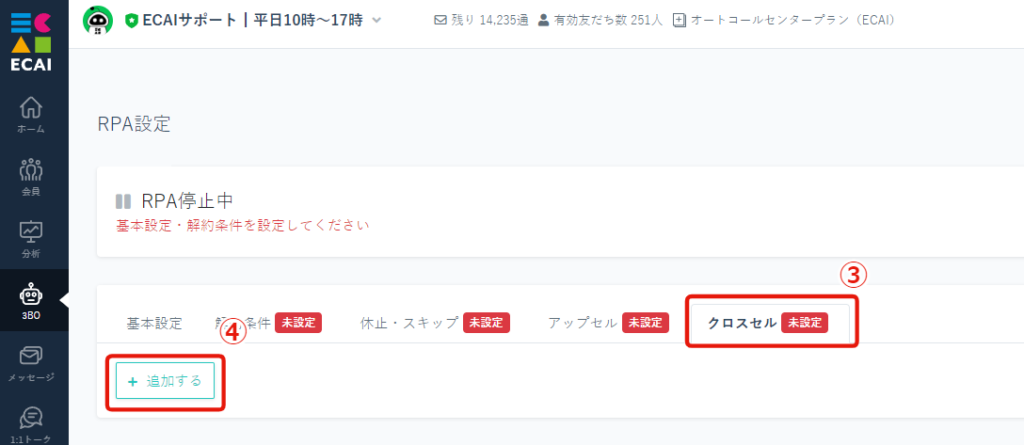
↓
⑤クロスセル管理名の入力
↓
⑥ecforceを選択
↓
⑦カートログイン情報の入力
┗ログイン情報は「受注管理」「受注作成」「定期受注管理」ができる権限のものを入力してください
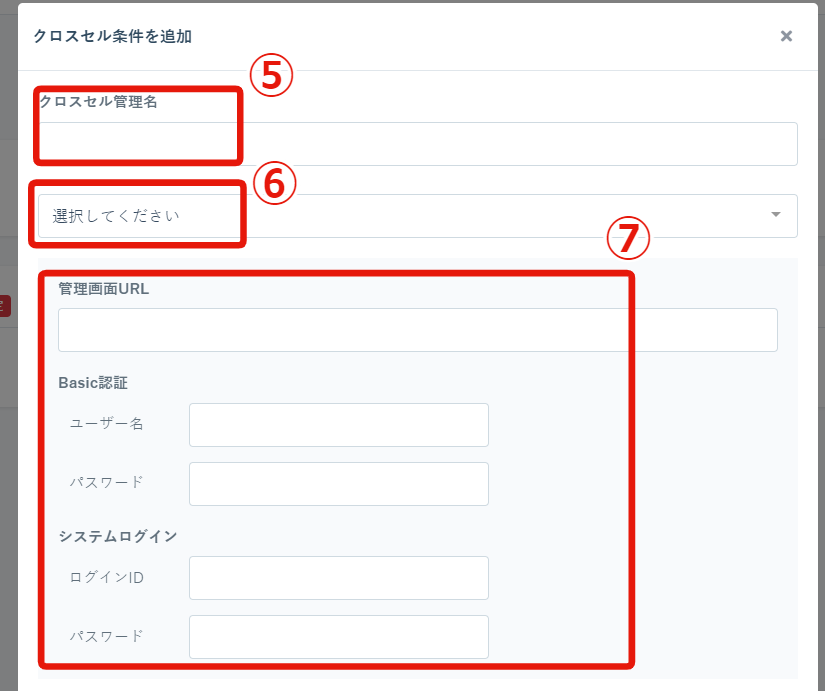
↓
⑧クロスセル(新規追加)商品名を入力
┗ecforceの商品マスタ名と「完全一致」するように入力してください
↓
⑨クロスセル(新規追加)商品コード
┗ecforceの商品コードと「完全一致」するように入力してください
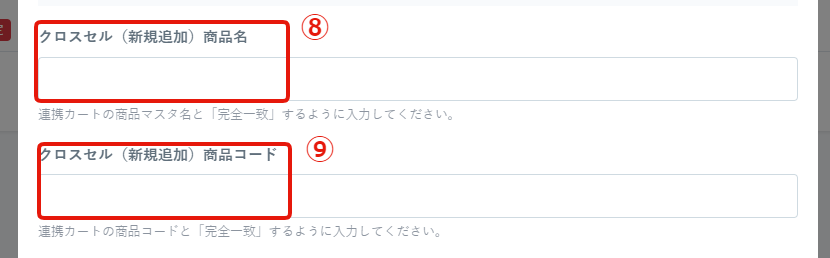
↓
⑩クロスセル完了後にカート側のメモ等に書き込みをする場合に「+条件を追加」をクリックし、内容設定する
┗書き込みをしない場合は設定不要
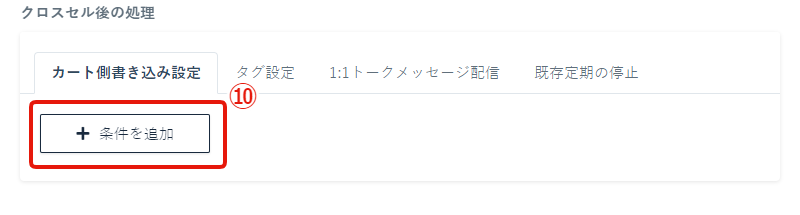
↓
⑪クロスセル処理完了時にタグを追加する場合にチェックし、指定のタグを選択
┗クロスセル処理完了時にLINEでユーザーに完了メッセージを送信したい場合はタグ追加しタグトリガーステップメッセージ設定
※⑬で自動メッセージ送信ができるのでタグトリガーステップメッセージは設定しなくてもメッセージ送信可能
↓
⑫クロスセル処理完了時にタグを削除する場合にチェックし、指定のタグを選択
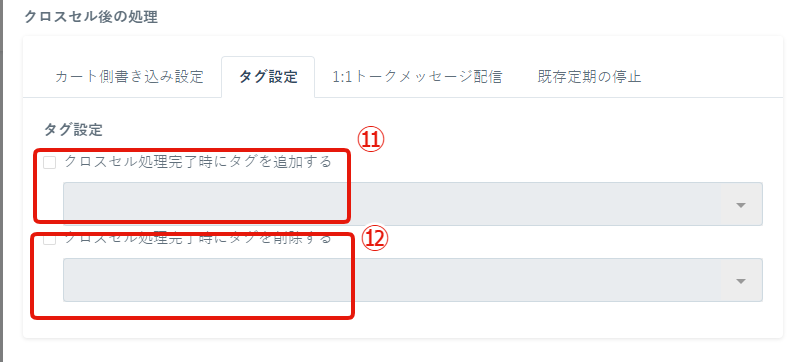
↓
⑬クロスセル処理完了時に1:1トークで自動送信するメッセージを入力
※クロスセル処理完了時に1:1トークでメッセージを自動送信したい場合のみ
↓
⑭「カート顧客名」「カート側商品名」をクリックすることで、ユーザーのカート側の情報を引用することができます
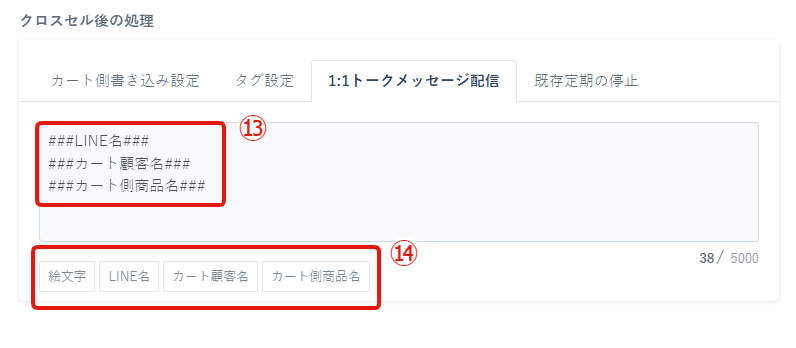
↓
⑮クロスセルで新規追加した商品とは別に、既に稼働していた定期商品があった場合停止するには「停止する」を選択
※複数の定期商品が存在するユーザーの場合複数商品全てが停止されます
↓
⑯保存して完了
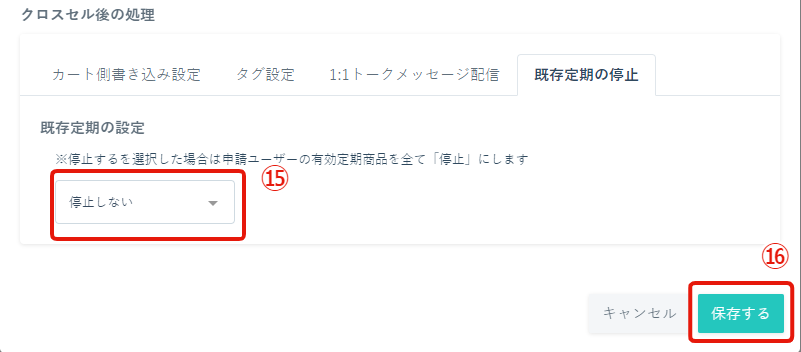
■ワンタップクロスセルのセッティング方法
作成したワンタップクロスセルは、その他メッセージタイプ「画像カルーセル」にのみ設置することが可能です。
メッセージ>その他のメッセージタイプ>作成>画像カルーセル にてアクションで「アップセル発動」「アップセル管理名」を選択し設置くださいませ。(下記画像参照)
⇒画像カルーセルの使い方(呼び出し方、差し込み方)はこちら
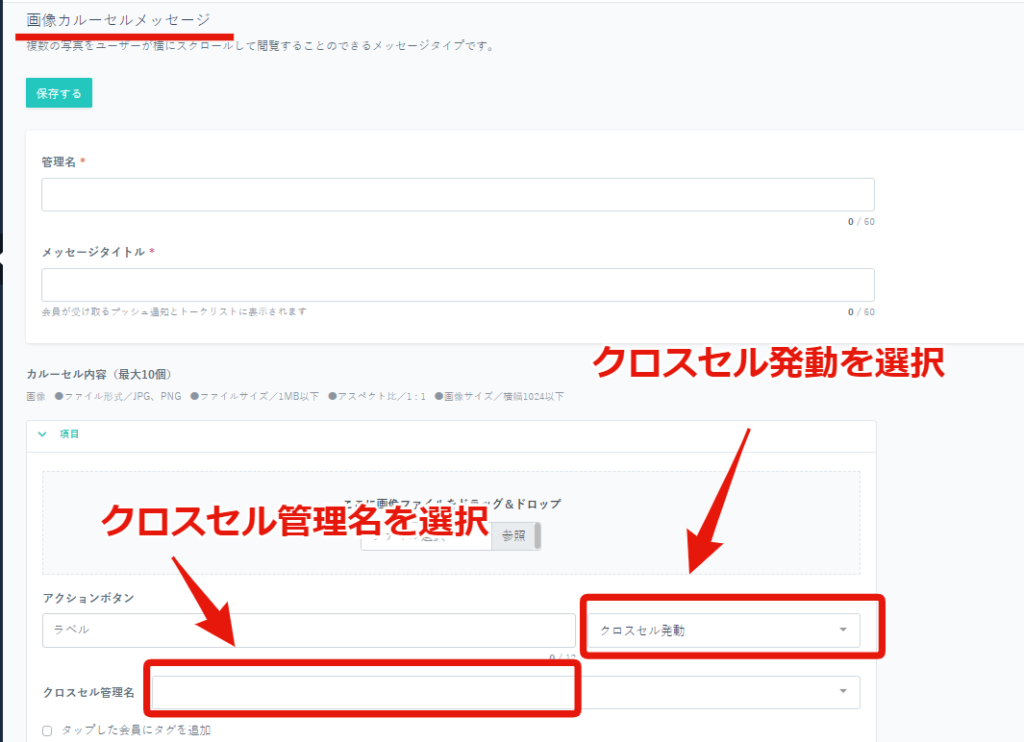
■ワンタップクロスセル申請の手動処理方法
「3BO>LOCダッシュボード」にて申請者情報を確認し、カート側の商品追加(クロスセル)を行う。
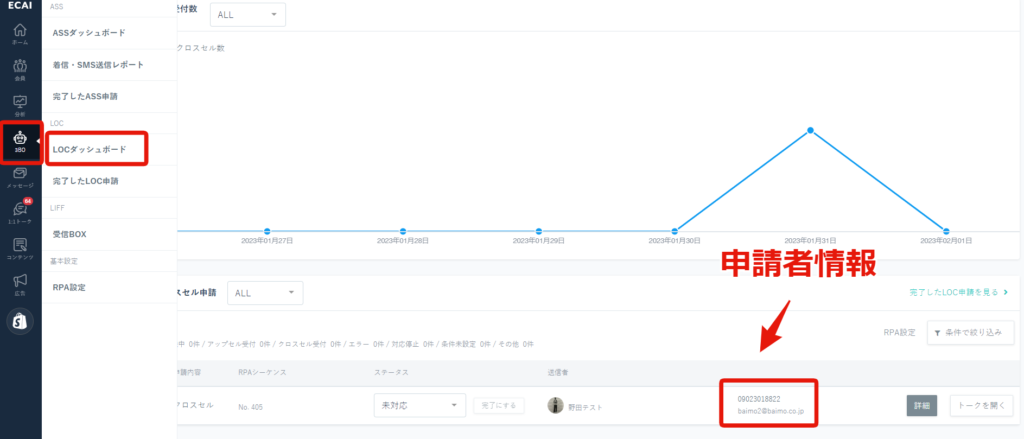
↓
ステータスを「受付断念・対応不可・クロスセル受付・対応完了」のいずれかにして処理を完了させる。
※完了させた申請は「3BO>完了したLOC申請」に移動します
※どのステータスを使用するかは決まっていないので社内でステータスルールを設けてからご使用ください
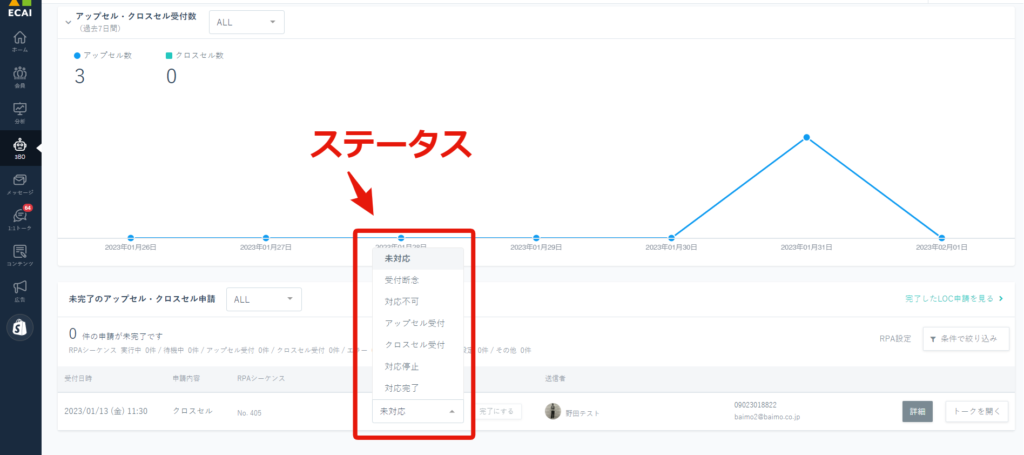
■補足
①RPA(自動処理)を動かすのにロボット(EXE)設置が必要になります。ロボット(EXE)は有料にて追加ができます。
※自動処理を使用しない場合でもワンタップクロスセル申請データをECAIに蓄積することができるため、その後手動にて対応することも可能
※すでにワンタップアップセルのロボットを使用している場合はロボット追加は不要です
・金額:5,000円(税別)/月 ※1ロボットの金額 ・納期:お申込から3営業日
ロボット(EXE)の発注(追加):下記ひな形をコピーしてサポートチャットにてご連絡ください。
▼コピーしてお使いください。 ー-------- ロボット数: 設置場所 :ワンタップクロスセル ー-------- 記入例) ー-------- ロボット数:2 設置場所 :ワンタップクロスセル ー--------
②複製をクリックすることで複製元の設定を引き継げます。商品名・商品コードのみ変更する場合は複製を使用ください。
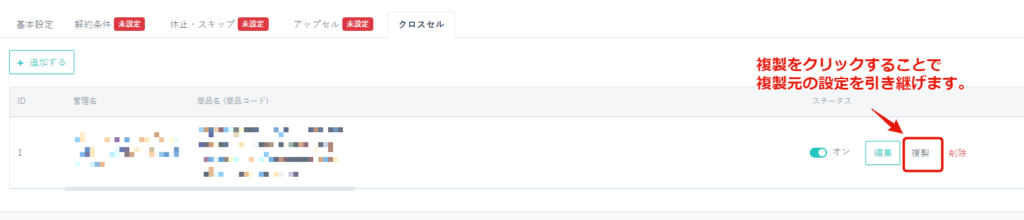
➂使用料金は1件処理が成功するごとに50円(税別)が課金されます。 ※自動解約処理のMAX50000円は適用されません。
┗フリープラン・LINE公式アカウント機能拡張プラン:ECAIに登録いただいているクレジットカードにて決済 ※決済日〜次回決済日前日までの処理件数
┗オートコールセンタープラン:請求書にて請求 ※毎月1日〜月末までの処理件数
下記画像のようにLOCダッシュボードのRPAシーケンスが実行中のまま変わらずステータス変更ができないのは、ロボット(EXE)が設置されていないことが原因になります。
ロボット(EXE)を設置することでLOCダッシュボードのステータス変更が可能です。
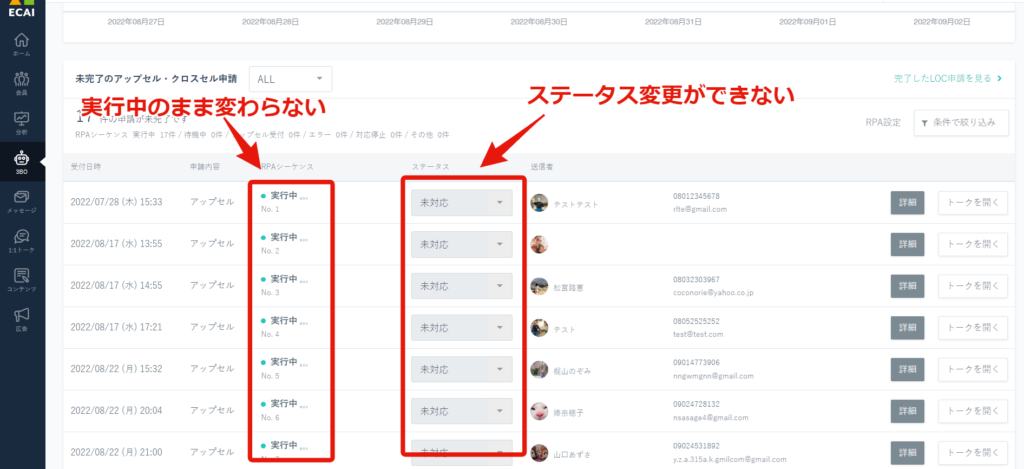
ロボット(EXE)は有料にて追加が可能です。
・金額:5,000円(税別)/月 ※1ロボットの金額 ・納期:お申込から3営業日
ロボット(EXE)の発注(追加):下記ひな形をコピーしてサポートチャットにてご連絡ください。
▼コピーしてお使いください。 ー-------- ロボット数: 設置場所 :ワンタップアップセル ー-------- 記入例) ー-------- ロボット数:2 設置場所 :ワンタップアップセル ー--------
▼対応カート
・ecforce ・リピスト(プレックス) ・サブスクストア ・楽楽リピート ・たまごカート未発送の受注がある場合でもワンタップアップセルはできるか?
アップセルを申請したユーザーの定期受注の中に未発送の受注がある場合でもワンタップアップセルされます。(未発送だとワンタップアップセルされないという仕様ではない)
ワンタップアップセルは次回作成受注分からの商品が変更となります。
※アップセル後の処理「受注作成設定」で次回受注を即時作成するを選択した場合は、即時次回受注が作成されます。選択しない場合は次回予定日(配送予定日)に次回受注が作成されます
ASS・LOCダッシュボード画面に「完了にする」ボタンが追加されました!
これによりRPA(自動処理)の結果によってステータスが「解約不可」「休止受付」「スキップ受付」「対応停止」「対応不可」になった場合でも、ステータスそのままに完了した解約・休止申請に移行させることができます。
※ステータスが「未対応」「対応完了」、RPAシークエンスが「実行中」 の場合には「完了にする」ボタンは押せません
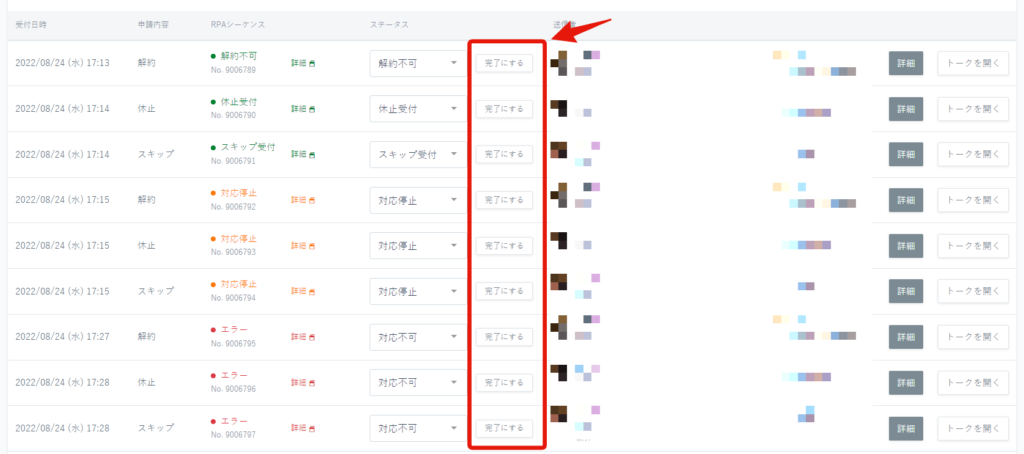
▼対応カート
・ecforceワンタップアップセルの不可条件の対応状況はどこを判定しているか?
・リピスト(プレックス)
・サブスクストア
・楽楽リピート
・たまごカート
ワンタップアップセルの設定内にある不可条件で「対応状況」を選択した場合は、最新受注の対応状況を見て判定します。
▼例
対応状況で「与信NG」をアップセル不可条件にした場合、最新受注の対応状況が「与信NG」だった場合アップセル不可となります。
※自動処理ができないだけですので、ユーザー側はアップセル申請できます(申請は入るが自動処理されない)
▼ワンタップアップセル設定画面
※対応状況はプルダウンにあるもの(デフォルト)だけ使用でき、独自の対応状況を追加することはできません